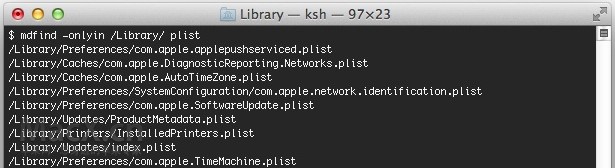You are here
macos mac 搜索文件

google "mac 搜索文件"
google "Spotlight 搜索文件"
Chrome 22.0.1229.94 Mac OS X 10.8.2
|
来自 http://www.macx.cn/thread-2070979-1-1.html
Mac 基础知识:Spotlight
了解需要在 Mac 上快速、轻松地查找内容时 Spotlight 的使用方法。
您可以从菜单栏图标或任何 Finder 窗口中访问 Spotlight。
当您开始在 Spotlight 搜索栏中键入内容时,Spotlight 会开始查找文件。它会显示名称与搜索条件相匹配的应用软件、文件和文件夹,以及内含搜索条件的文件,如文本文稿、应用软件、电子邮件、日历等。例如,如果您键入“itunes”,Spotlight 会找到 iTunes 应用软件,以及内含“itunes”文本或媒体文件的文件夹、系统偏好设置和 Web 搜索。
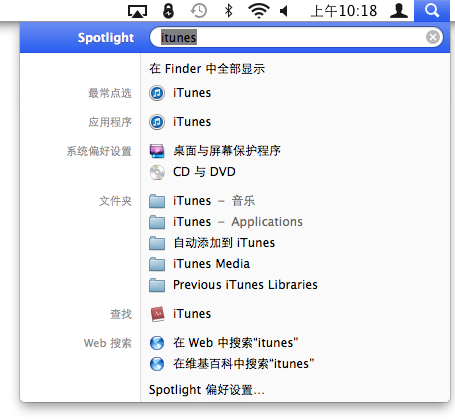
点按屏幕右上角的“Spotlight”图标(或按下 Command-空格键)并在结果栏中键入您要查找的内容。
从开始键入那一刻开始,Spotlight 就会开始显示所找到的内容,同时会按类(包括“应用软件”、“文稿”、“图像”和“PDF 文稿”)显示结果。键入的内容越多,搜索结果就越精确。
提示:您可以使用“系统偏好设置”的“Spotlight”面板,来调整这些类别的显示顺序并执行要显示的类别。选取搜索结果下方的“Spotlight 偏好设置...”。
如果搜索结果很多,Spotlight 不会在菜单或窗口中显示所有结果。如果想要查找所有内容,请选取“在 Finder 中全部显示”以打开 Finder 窗口来显示所有结果。
要在 Spotlight 结果列表中预览项目,请使用向上箭头或向下箭头键、两指触控板推送或移动指针以滚动浏览结果。高亮显示的各个项目会显示预览。要打开结果列表中的某项目,只需点按它(如果您在查看 Spotlight 菜单)或连按该项目(如果您在 Finder 中查看结果)。
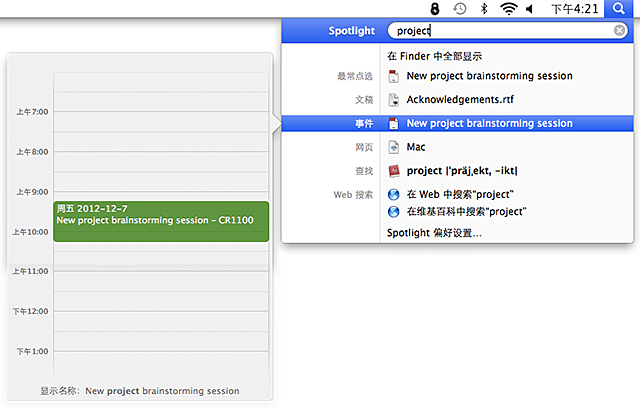
您还可以在所有支持此功能的 Finder、系统偏好设置或应用软件窗口的搜索栏中键入搜索条件。例如,如果要找到 Mac 上的所有 JPEG 图像,则可键入“.jpg”,而若键入某位好友的姓名及一些关键词,则可找到来自该好友且包含一些内容的特定电子邮件。
在 Finder 窗口中搜索时,您可以点按“这台 Mac”以更改 Spotlight 的搜索范围,从而在 Mac 上的所有位置或当前文件夹位置(下文搜索示例所示“文稿”为当前文件夹位置)搜索。
另外,您可以点按位于搜索栏下搜索窗口右侧的“添加”(+) 按钮来缩小搜索结果。例如,选取搜索对应的“内容”时则会同时检查文件的内容,而若选取“名称”,则搜索将只会检查文件的名称。
要使搜索条件弹出式菜单中提供更多可用选项,请选取“其他”并选中您想要添加的每个属性的注记格或使用搜索栏快速找到某一属性。例如,为了能够搜索版权信息,请在属性列表中选中“版权”注记格并点按“好”。根据需要添加或删除搜索条件,方法是点按“添加”(+) 或“删除”(–)。
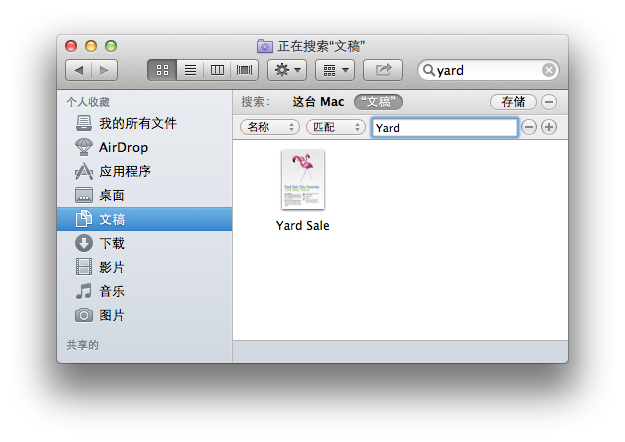
其他可以通过 Spotlight 进行的操作
您可以像计算器一样使用 Spotlight,只需在搜索栏中键入数学表达式。
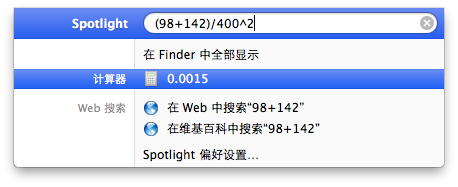
查找定义:在搜索栏中键入某一单词或短语,然后点按“查找”(或 Mac OS X v10.6 及更低版本中的“定义”)结果以在字典中查看定义。
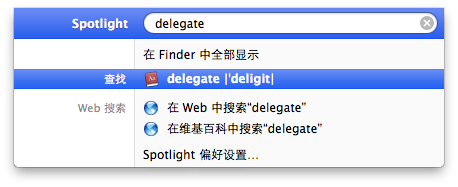
提示:如果您将光标悬停于“查找”结果上,一个定义会弹出至左侧:

OS X:如何获取包含系统文件的 Finder 搜索结果
在 Finder 中搜索文件时,使用“系统文件”选项可以搜索包含来自“系统”和“资料库”文件夹之类的区域的搜索结果。
首先,将“系统文件”选项作为一个可用的搜索套件进行添加。
按 Command-F 打开搜索窗口。
从“种类”弹出式菜单中选取“其他”。
选择(选中)表单中出现的“系统文件”。
点按“好”。
现在,您可以通过在从 Finder 中进行搜索时选择此选项来搜索系统文件。
通过在 Finder 窗口的搜索栏中键入搜索项来开始新的搜索。
从第一个条件弹出式菜单中选取“系统文件”。
选取“包含”可搜索包含系统文件的搜索结果。
选取一个包含系统文件区域的搜索范围。例如,选取“本机”可以搜索整个电脑,包括“系统”和“资料库”文件夹。
在以下示例中,通过包含系统文件的搜索,可以找到“/系统/资料库/Fonts”文件夹中包含的 Helvetica LT 字体。

来自 http://support.apple.com/kb/HT4355?viewlocale=zh_CN
让 Mac 默认在当前文件夹下搜索的方法
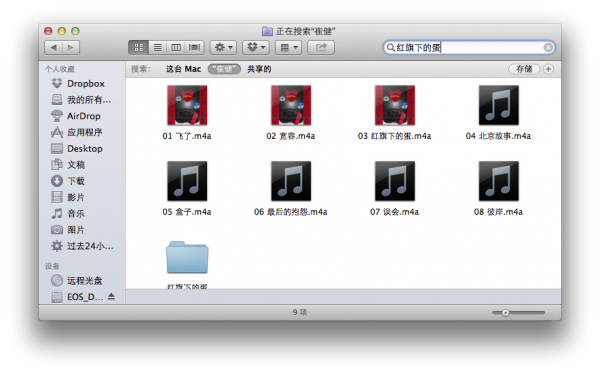
在 Mac OS X 系统中 Finder 右上角的搜索框进行搜索时,总是会默认在”这台 Mac”下搜索,也就是说会在整个系统中搜索。而往往我们都只想在当前文件夹下进行搜索,每次还得重新点一下,很麻烦。实际上,你只需要执行下面这条终端命令之后,就可以让 Mac 默认在当前文件夹下搜索了:
defaults write com.apple.finder FXDefaultSearchScope -string “SCcf”
如果,你不习惯用终端命令的话,也可以在 Finder 偏好设置里调整:
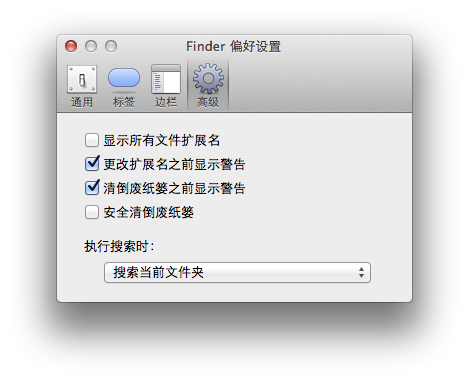
via mobiledevelopertips
来自 http://www.guomii.com/posts/34518
Finder 帮您轻松搜索 Mac 中的大型文件
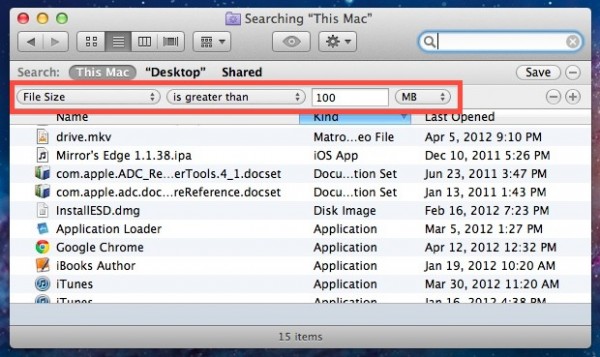
当你觉得电脑硬盘空间不足的时候,是不是想要了解下那些宝贵的硬盘空间到底被哪些文件给吞噬了?还在苦苦寻找第三方工具嘛?大可不必!Mac OS X 系统内置的搜索工具就能轻松地完成您交给的任务!
打开 Finder,通过菜单栏(文件-查找)或快捷键(command+F)打开“查找”功能
搜索目标选择“这台 Mac”(This Mac)
在过滤条件的“种类”(Kind)选择“其他”(Other)
在弹出对话框中找到并选中“文件大小”(File Size)
将第二过滤条件设置为“大于”(is greater than)
设置第三、第四过滤条件,指定你希望查找的文件大小
完成后,Finder 窗口中会即时的显示出符合条件的文件及应用。如果您经常使用该功能的,建议通过右上角的“存储”(Save)功能将此次搜索保存问智能文件夹,同时添加到边栏以供下次快速调用。
来自 http://www.guomii.com/posts/24917
我想象WINDOWS那样查找文件,例如我要查一个以D开头AVI格式的文件,我在finder里面输入d*.avi 查不到,但我知道我的移动硬盘里面一定有这些文件的,请问是怎么一回事呢?
Spotlight,右上角那个,
或者进入termintal,用find / -name D*.avi 找。
不行啊,我已经选择了我的移动硬盘,在搜索那里输入(D*.avi) 回车,就是找不到啊 这个跟文件隐藏有关系吗?
mac 命令完全不会用,打开终端之后,按照你的方法输入,也是找不到,我要找的是移动硬盘里面的东西,这与NTFS格式有关系吗?
移动硬盘的格式不对吧〜 得装个软件
回 4楼(rock8_14) 的帖子
引用第4楼rock8_14于2013-01-12 20:44发表的 :mac 命令完全不会用,打开终端之后,按照你的方法输入,也是找不到,我要找的是移动硬盘里面的东西,这与NTFS格式有关系吗?......
 点击Go2shell的图标进入终端模式。输入find . -name D*.avi
点击Go2shell的图标进入终端模式。输入find . -name D*.avi 
能搜索的也仅有HFS罢了